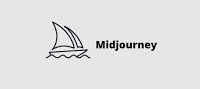Midjourneyとは?進化し続ける画像生成AI
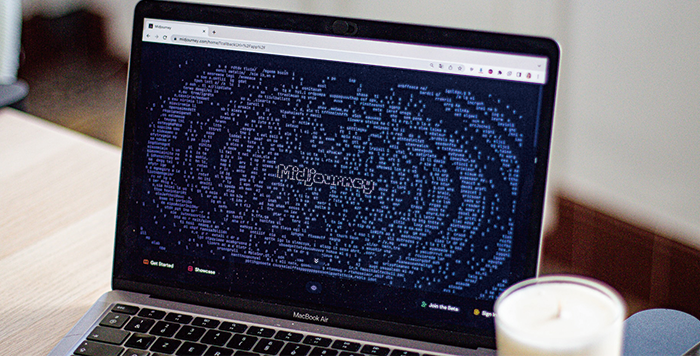
Midjourneyは近年注目を集めている画像生成AIで、テキストから画像やイラストを生成してくれるツールです。
Midjourneyは、Discord(ディスコード)というアプリ上で、チャット形式で操作して利用します。
なおDiscordとは、Discord Inc.が開発したチャットアプリで、米国を中心に2億5,000万人以上のユーザーが利用しているコミュニケーションツールです。
Midjourneyには、高度なAI技術が利用されており、非常に精巧な画像を生成してくれます。
現在(2023年7月)の最新バージョンは「V5.2」で、リリース当時の「V1」から定期的にバージョンアップを繰り返しています。
リリース当初の「V1」では、画像の一部がボケてしまうなど、そのまま利用できるようなクオリティではありませんでした。
しかし、「V5」へのアップデート以降、かなり自然な画像を生成できるようになり、最新の「V5.2」のクオリティはとても高いです。
画像からイラスト・アートまでさまざまな場面で、すぐさま導入できるようなレベルになってきているでしょう。
Midjourneyは無料で使える?料金プランについて

Midjourneyは2022年の7月にオープンベータ版への移行が発表され、当初は制限付きで無料版が提供されていました。
無料版(Free Trial)では25回まで無料で利用が可能でしたが、2023年の3月28日に利用停止が公式から発表されています。
原因としてディープフェイクへの悪用が示唆されていましたが、実際には不正に無料プランを利用するユーザーが原因だということが発表されました。
Midjourneyは公式Twitterにて、期間限定での無料版再開を示唆するツイートをしていましたが、新しい情報はなく現在も無料で使うことはできません。
To celebrate the launch of V5.1 we’re turning free trials back on from now until the end of the weekend. We’ve also refreshed the trial credits for anyone who previously tried Midjourney but didn’t get a membership. Have fun!
引用元:MidjourneyTwitter和訳
V5.1のローンチを記念して、週末まで無料トライアルを再開します。また、以前Midjourneyを試したものの会員になれなかった方のために、トライアルクレジットを更新しました。お楽しみください。
そのため、Midjourneyを使用したい場合には、有料プランを契約する必要があります。
Midjourneyの有料プランは4つ!
Midjourneyでは、4つの有料プランが用意されています。
| プラン名 | Basic Plan | Standard Plan | Pro Plan | Mega Plan |
|---|---|---|---|---|
| 料金/月額 | $10 | $30 | $60 | $120 |
| 年払い | $96 | $288 | $576 | $1152 |
| Fast GPU | 3.3 hr/月 | 15 hr/月 | 30 hr/月 | 60 hr/月 |
| Relax GPU | ー | 制限なし | 制限なし | 制限なし |
| ステルスモード | ー | ー | 利用可能 | 利用可能 |
一番安価なプランはBasic Planとなっており、月に$10から利用できます。
しかし、生成できる枚数に制限があるため、より多く・より早く画像を作成したいという場合には上のグレードのプランを利用しましょう。
また、Pro Plan以降になると、プロンプトを隠すことができるステルスモードが利用できる点が大きなメリットです。
なお、Midjourneyの有料プランで生成した画像に関しては、商用利用が認められています。
Midjourneyの登録手順
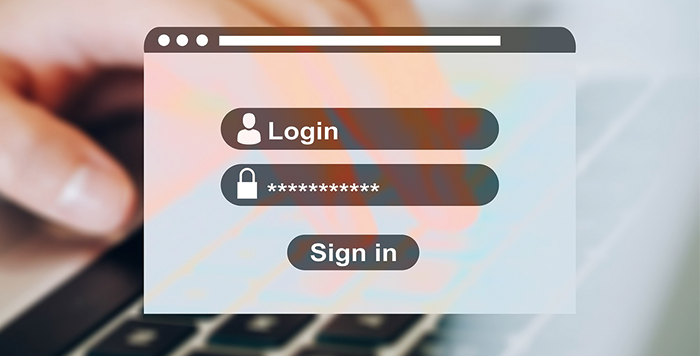
続いて、Midjourneyの登録手順を解説します。
Midjourneyを利用する場合には、下記の手順で登録を進めていきましょう。
- Discordに登録・ログイン
- Midjourneyのサイトにアクセスし招待をうける
登録方法を理解し、Midjourneyの利用を始めてみましょう!
Discordに登録・ログイン
前述の通りMidjourneyは、Discordを通じて利用するため、まずはDiscordのアカウントを作成しましょう。
Discordのアカウントは、下記の公式サイトから登録できます。
https://discord.com/register
アカウントは、メールアドレスやパスワードなどの必要情報を入力することで、簡単に作成できます。
アカウントの作成が完了したら、下記のURLからDiscordにアクセスしましょう。
https://discord.com/
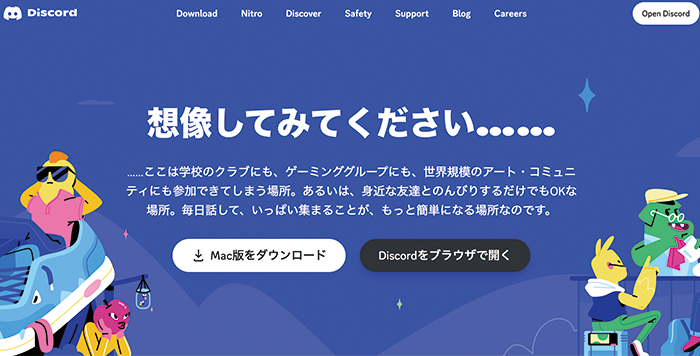
出典:Discord
アクセスできたら「Discordをブラウザで開く」をクリックし、メールアドレス・パスワードを入力してログインします。
ここまで完了したら、一旦Discordはそのままに、Midjourneyの登録を行いましょう。
Midjourneyのサイトにアクセスし招待を受ける
Midjourneyを利用するには、Discordだけでなく、Midjourney自体の登録も必要です。
まず、下記のURLからMidjourneyの公式サイトにアクセスしましょう。
https://www.midjourney.com/home/
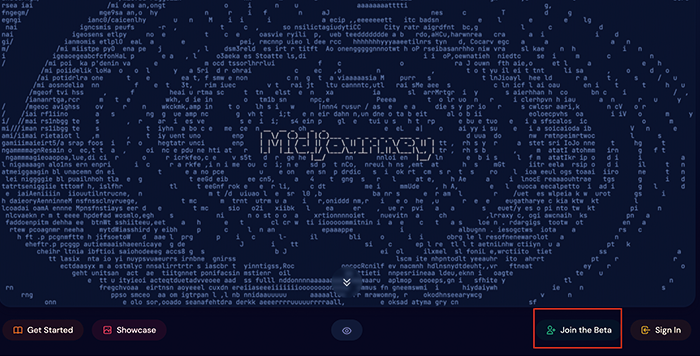
出典:midjourney公式サイト
アクセスできたら右下の「Join the Beta」をクリックします。
すると画面が変わりますので、「招待を受ける」をクリックしましょう。
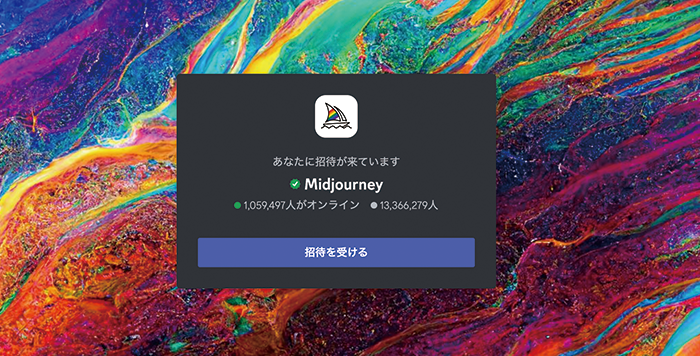
出典:midjourney公式サイト
Midjourneyのチャット画面へと遷移されたら、登録が完了です。
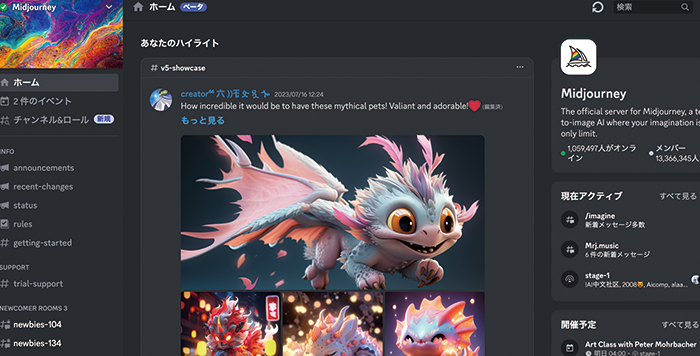
出典:midjourney公式サイト
Midjourneyの使い方

続いて、Midjourneyの使い方をみていきましょう。
Midjourneyは下記の手順で画像を生成していきます。
- チャットルームに参加する
- 有料プランに登録する
- プロンプトを入力する
- 画像編集
有料プランへの移行方法も含めて、使い方を解説します。
チャットルームに参加する
Midjourneyへの登録が完了したら、チャットルームに参加しましょう。
MidjourneyはDMが利用できないため、チャットルームに参加して、その参加したルームにてテキストを入力して画像を生成していきます。
チャットルームへの参加は、画面の左側にある「NEWCOMER ROOMS」から好きなチャットルームを選択してクリックしましょう。
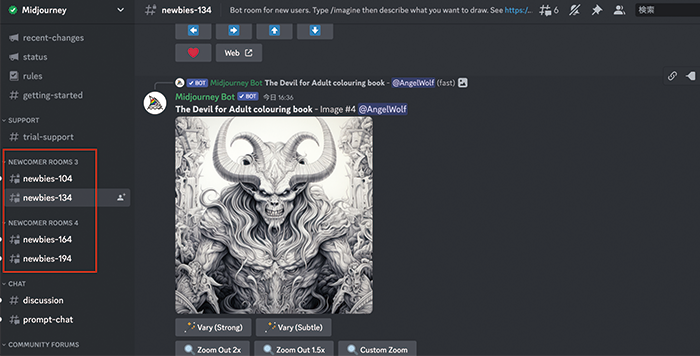
チャットルームに移行できたら、参加完了です。
有料プランへの移行方法
Midjourneyでは現在、無料プランでは画像生成が利用できないため、有料プランに登録する必要があります。
有料プランへの移行は、チャットルームから行えるため、手順を解説します。
<有料プランに移行する手順>
- 画面下部のチャット欄に「/subscribe」と入力
- 「Manage Account」をクリック
- プラン選択画面から登録したいプランを選択
- 支払い情報を入力して完了
プランは月払いにするよりも、年払いにした方が安く登録できます。
上のプランほど値段は高くなりますが、画像をより多く・より早く作成でき、利用できる機能も増加します。
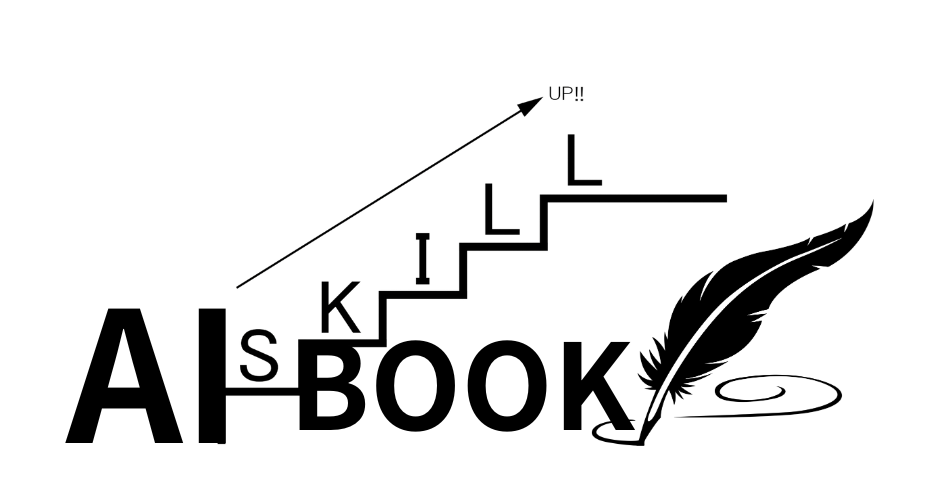 AIスキルブック
AIスキルブック